Wenn Sie ein neueres iPhone mit Notch haben, wissen Sie, dass die Akkuanzeige in der Statusleiste nicht die verbleibende Akkukapazität anzeigt. Für die längste Zeit mussten Sie nach unten wischen, um auf das Kontrollzentrum zuzugreifen und den Batterieprozentsatz auf Ihrem iPhone zu überprüfen. Bei älteren iPhones mit Home-Taste wie dem iPhone 8 und iPhone SE ist dies nicht der Fall, da sie eine Option zum Anzeigen des Batterieprozentsatzes in der Statusleiste enthalten. Nun, das ändert sich mit der Veröffentlichung von iOS 16, da Apple endlich die Option eingeführt hat, den Batterieprozentsatz auf Ihren neuesten iPhones anzuzeigen.
Batterieprozentsatz auf dem iPhone anzeigen (2022)
In diesem Artikel sehen wir uns vier verschiedene Möglichkeiten an, um den Batterieprozentsatz auf iPhones mit und ohne Face ID-Kerbe zu überprüfen. Wir werden uns nicht nur die neue iOS 16-Methode ansehen, um den verbleibenden Batterieprozentsatz innerhalb des Symbols auf Face ID-Modellen anzuzeigen, sondern auch alle anderen praktikablen Methoden, um den Batterieprozentsatz auf iPhones mit iOS 15 anzuzeigen.
1. Batterieprozentsatz in der Statusleiste anzeigen
Auf iPhones mit Face ID Notch
Notiz: Mit iOS 16 Developer Beta 5 hat Apple damit begonnen, Benutzern zu ermöglichen, den Batterieprozentsatz in der Statusleiste auf iPhones mit einer Face ID-Kerbe zu sehen. Wir haben die Funktion für diesen Artikel auf iOS 16 Developer Beta 8 getestet und sie sollte in verfügbar sein iOS 16 stabile Bauweise.
Wenn Sie Ihr iPhone noch nicht von iOS 15 auf iOS 16 aktualisieren, fahren Sie mit dem nächsten Abschnitt fort, um zu erfahren, wie Sie den Batterieprozentsatz Ihres Face ID-unterstützten iPhones überprüfen können. Befolgen Sie andernfalls die folgenden Schritte, um zu erfahren, wie Sie den Batterieprozentsatz auf dem iPhone X oder neueren Modellen mit Face ID aktivieren:
So aktivieren oder deaktivieren Sie die Akkuprozentsatzoption auf Ihrem iPhone mit iOS 16:
- Öffnen Sie zunächst die Einstellungen-App, scrollen Sie nach unten und navigieren Sie zum Abschnitt „Batterie“.
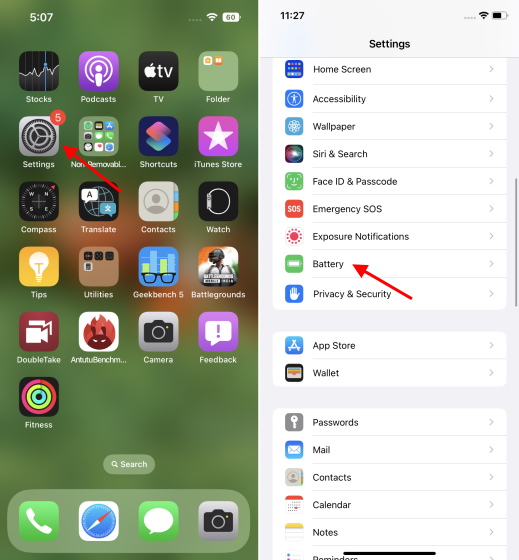
- Unter den „Batterie“-Einstellungen sehen Sie jetzt oben die Option „Batterie-Prozentsatz“. Schalten Sie diese Funktion ein und Sie sehen den Batterieprozentsatz im Batteriesymbol oben rechts.
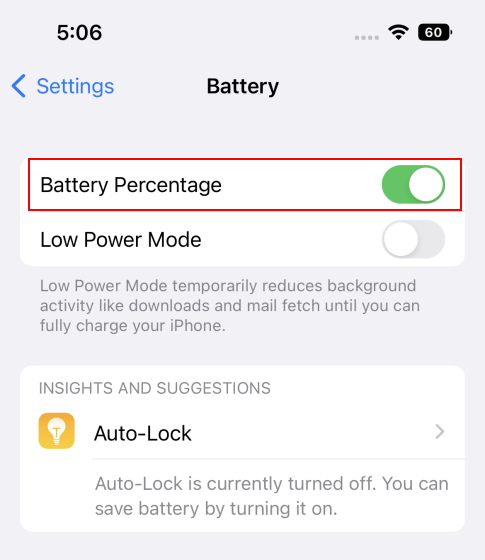
Auf iPhones mit Home-Button
Diese Funktion war am längsten auf iPhone-Modellen mit Touch ID verfügbar und hat erst mit iOS 16 den Weg zu iPhones mit einer Notch gefunden. Der einzige Unterschied zwischen den beiden Implementierungen besteht darin, dass der Batterieprozentsatz außerhalb des Batteriesymbols angezeigt wird ( links) auf dem iPhone SE und älteren Modellen.
Sie müssen die gleichen Schritte wie oben ausführen, um die Option „Akkuprozentsatz“ auf dem iPhone SE 2022, iPhone 8 und iPhone 8 Plus mit iOS 16 zu aktivieren oder zu deaktivieren.
2. Siehe Batterieprozentsatz im Control Center
Wenn Sie ein iPhone mit iOS 15 haben, ist die nächste Alternative zum Anzeigen des Batterieprozentsatzes in der Statusleiste das Kontrollzentrum. Dies funktioniert auch unter iOS 16, wenn Sie das Control Center öffnen. Also, wie funktioniert es? Es ist einfach.
Sie müssen nur von der oberen rechten Ecke des Bildschirms nach unten wischen, um das Kontrollzentrum zu öffnen. Hier werden Sie sehen Sie den Prozentsatz neben dem Batteriesymbol.

3. Verwenden Sie das iPhone-Akkustatus-Widget
Wenn Sie iOS 16 nicht installiert haben oder das Kontrollzentrum nicht ständig öffnen möchten, um den verbleibenden Akku auf Ihrem iPhone anzuzeigen, können Sie auch diese einfache Problemumgehung verwenden. Sie können das Batterie-Widget auf Ihrem Startbildschirm platzieren, um den Prozentsatz einfach im Auge zu behalten. So gehen Sie vor:
- Drücken Sie zuerst lange auf eine beliebige Stelle auf dem Startbildschirm und Tippen Sie auf das „Plus“-Symbol oben links, sobald alle Symbole zu wackeln beginnen. Tippen Sie dann auf „Batterien“, um sich die verfügbaren Widgets anzusehen.
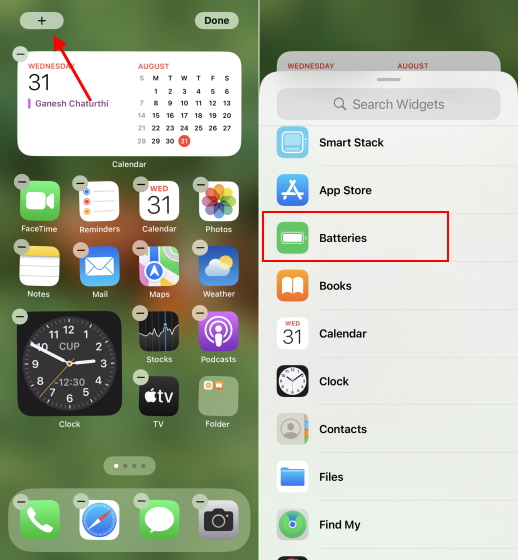
- Hier können Sie zwischen einem quadratischen 2 x 2-Widget oder einem rechteckigen 2 x 4-Widget wählen, das auch den Batterieprozentsatz auf all Ihrem Zubehör außer Ihrem iPhone anzeigt. Wir haben für diesen Artikel das quadratische Widget ausgewählt, und Sie können den verbleibenden Akku jetzt jederzeit auf Ihrem iPhone-Startbildschirm sehen.
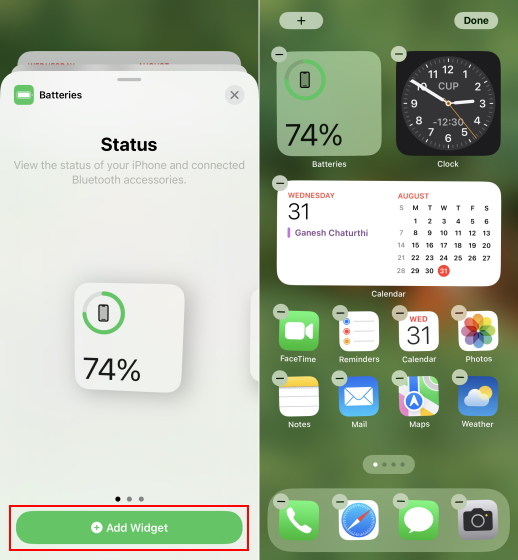
4. Fragen Sie Siri nach dem Batteriestand auf dem iPhone
Wenn Sie Siri gerne verwenden, können Sie schließlich den Sprachassistenten bitten, den Batterieprozentsatz Ihres iPhones zu erfahren. Drücken Sie einfach lange auf die Einschalttaste und fragen Sie Siri – „Wie viel Akku habe ich noch?“ oder “Wie hoch ist mein Batterieprozentsatz?”. Sie werden hören, wie Siri es laut sagt, und die verbleibende Akkuleistung auf Ihrem iPhone-Bildschirm sehen.
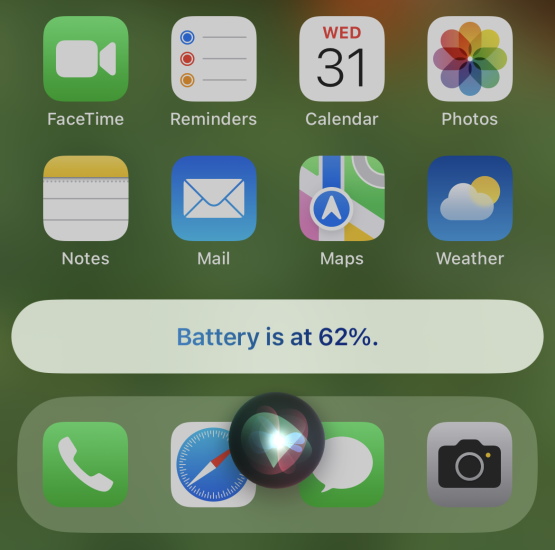
Zeigt den Batterieprozentsatz auf allen iPhone-Modellen an
Nachdem Sie mehr als fünf Jahre warten mussten, hat Apple es endlich möglich gemacht, die verbleibende Batterieleistung auf Ihren gekerbten iPhones anzuzeigen, ohne auf das Kontrollzentrum oder Siri zugreifen zu müssen. Die Option „Batterieprozentsatz“ ist jetzt auf allen iPhones mit oder ohne Notch weit verbreitet. Das bedeutet, dass Sie die Menge an Saft, die in Ihrem iPhone verbleibt, leicht im Auge behalten können. Wie Sie jedoch den obigen Screenshots entnehmen können, ist die Implementierung fehlerhaft, da der Batterieprozentwert immer in einem vollen Batteriesymbol angezeigt wird. Das Batteriesymbol zeigt nicht mehr an, dass die Batterie leer ist, wenn Sie diese Funktion aktivieren, was einfach seltsam ist.
Werden Sie jetzt, nachdem Sie iOS 16 auf Ihrem Gerät installiert haben, die Funktion für den Batterieprozentsatz auf Ihrem Face ID-unterstützten iPhone aktivieren? Lassen Sie es uns in den Kommentaren unten wissen.






